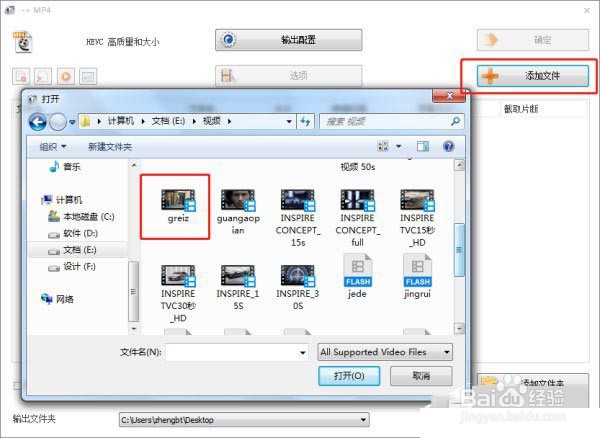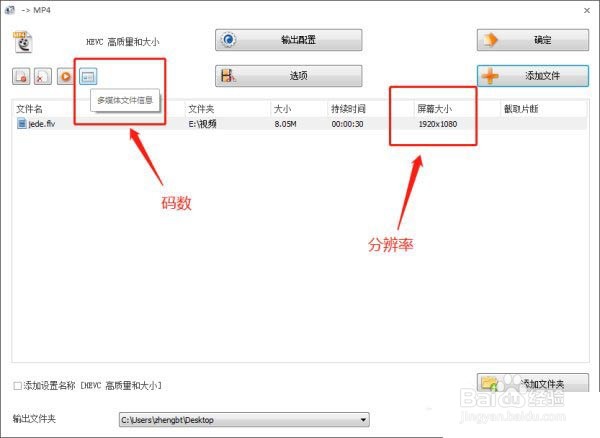格式工厂设置输出码率和大小的操作教程
时间:2025-09-02 | 作者: | 阅读:0肯定很多的伙伴想了解格式工厂设置输出码率和大小的操作教程,下面让心愿游戏为您介绍一下吧,一起来看看吧!
格式工厂设置输出码率和大小方法步骤
1、打开格式工厂,点击将要转换的格式(以转MP4为例),如下图所示。
2、点击添加文件,选择要转换的文件,如下图所示。
3、分辨率可查看屏幕大小一项的数据,码数则要点击“多媒体文件信息”按钮,如下图所示。
4、画红框处的数据即为该视频的码数,如下图所示。
5、设置输出码率和大小,点击输出配置,如下图所示。
6、在视频流→屏幕大小→下拉箭头,即可设置分辨率大小,如下图所示。
7、点击“比特率”,在下拉箭头中选择码数,设置好点击确定即可,接着转换文件就可以,如下图所示。
结语:以上就是心愿游戏的小编为你收集的格式工厂设置输出码率和大小的操作教程,更多相关的文章请收藏本站。
来源:站内整理
免责声明:文中图文均来自网络,如有侵权请联系删除,心愿游戏发布此文仅为传递信息,不代表心愿游戏认同其观点或证实其描述。
福利游戏
相关文章
更多-

- 格式工厂转换mp4失败怎么回事
- 时间:2025-09-02
-

- 格式工厂如何混流文件
- 时间:2025-09-02
-

- 格式工厂转换失败怎么办
- 时间:2025-09-02
精选合集
更多大家都在玩
大家都在看
更多-
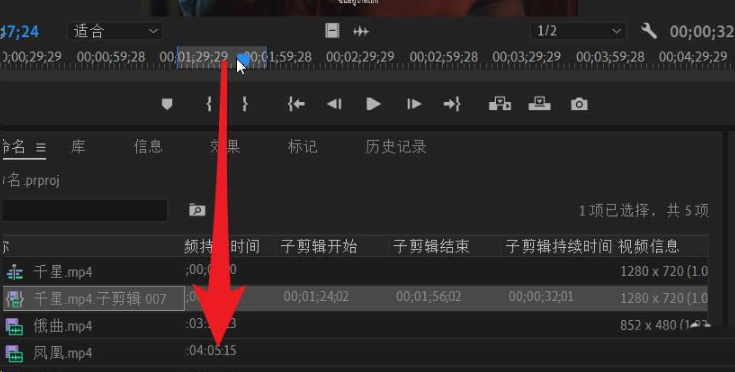
- pr怎么调节子剪辑时间
- 时间:2025-09-02
-

- vscode怎样设置文件图标主题
- 时间:2025-09-02
-

- vscode查找功能如何设置
- 时间:2025-09-02
-

- ps怎么消除选区锯齿
- 时间:2025-09-02
-

- pr扬声器不工作怎么处理
- 时间:2025-09-02
-
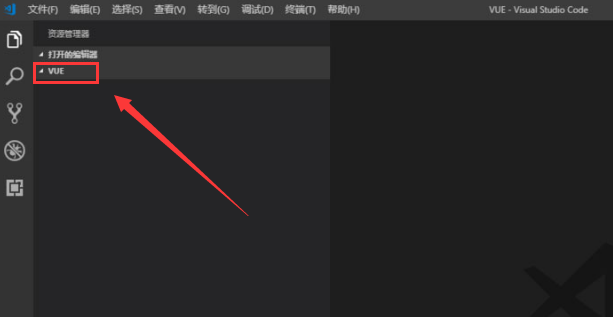
- vscode怎么运行vue文件
- 时间:2025-09-02
-
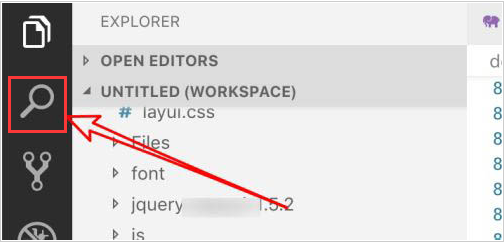
- vscode怎样设置搜索条件
- 时间:2025-09-02
-

- ps怎么绘制黑白头像图片
- 时间:2025-09-02